apt update && apt upgrade
完全没有帮助。显然这是CPU或者GPU驱动的问题。我在一台Intel i5 + Nvidia GTX的设备上安装了Debian(不确定GPU是否也有责任)。
我唯一能找到的信息是这篇文章,但它并没有解决问题。
apt update && apt upgrade
完全没有帮助。显然这是CPU或者GPU驱动的问题。我在一台Intel i5 + Nvidia GTX的设备上安装了Debian(不确定GPU是否也有责任)。
我唯一能找到的信息是这篇文章,但它并没有解决问题。
我通过删除'xserver-xorg-video-intel'并安装'firmware-misc-nonfree'解决了同样的问题:
系统详情:
root@hostname:/# lsb_release -a
No LSB modules are available.
Distributor ID: Debian
Description: Debian GNU/Linux 10 (buster)
Release: 10
Codename: buster
解决方案步骤细节:
Add non-free repository entry to /etc/apt/sources.list:
root@hostname:/# cat <<EOT >> /etc/apt/sources.list
# Non-Free
deb http://http.us.debian.org/debian stable main contrib non-free
EOT
Update/Download packages information from all configured sources:
root@hostname:/# apt update
install firmware-misc-nonfree:
root@hostname:/# apt install firmware-misc-nonfree
Erase xserver-xorg-video-intel:
root@hostname:/# apt purge xserver-xorg-video-intel
Reboot the system:
root@hostname:/# systemctl reboot
如上链接所述,这是一个驱动程序问题。然而,上面的步骤并没有完全解决它。如此处所示,应该卸载'xserver-xorg-video-intel'并安装'firmware-misc-nonfree'。重启后,问题得到了解决,系统再次可用。
sudo nano /etc/apt/sources.list
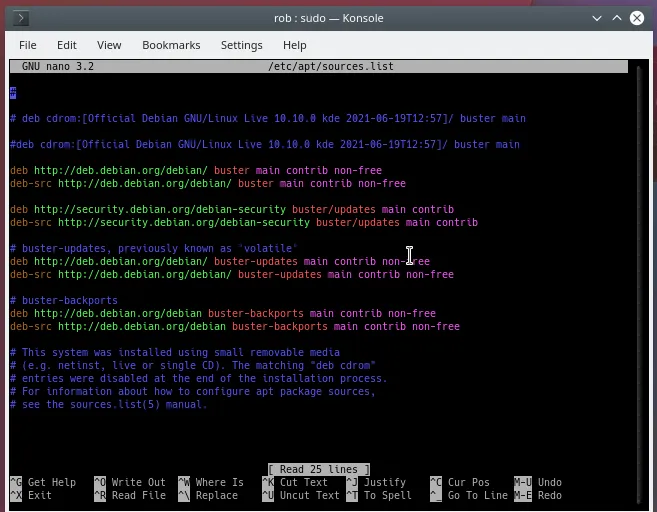
运行:
sudo apt update
更新内核 - 通过安装aptitude,您可以检查后备存储库以获取可能的升级(如果您不想先检查,请跳过下面两个步骤) 注意:此操作的详细指南可在以下链接中找到,并建议使用全面指南 - 升级内核
sudo apt install aptitude
并运行:
aptitude search linux-image
要升级到最新版本,请运行以下命令:
sudo apt -t buster-backports upgrade
重新启动你的计算机。
如果你的计算机之前没有加载GUI,现在很可能会加载,但是你可能会遇到缓慢或无响应的GUI交互问题。 你可以通过运行以下命令来检查是否更新了内核:
uname -r
安装 Nvidia 驱动程序:
打开 Konsole 或你喜欢的终端,如果 GUI 已经加载,否则从已加载的操作系统的命令行运行。
运行:
sudo apt install -t buster-backports nvidia-driver
如果nouveau驱动程序仍然安装,将会有警告 - 重新启动可以解决这个问题。
希望你已经准备好了。
***** 如果您已经安装了Nvidia驱动程序,则需要通过运行以下命令进行清除:
sudo apt remove --purge nvidia-driver
然后按照步骤安装新驱动程序。
我确定有些事情我可能忘记了,所以如果有人想要编辑,他们可以自由地这样做,但希望这将帮助有人找到正确的方法并节省他们花费的时间。
sudo apt-get update或dist-upgrade?还是说,如果取消注释,sources.list的内容直接导致了缓慢性能?例如,通过查找光盘?还是您的意思是这样做,然后执行其他答案之一中的操作? - Peter Cordes不知道是否还有人遇到这个问题,但我曾经遇到过,并通过将我的内核和固件从后备源更新到Linux 5.7来解决了它。